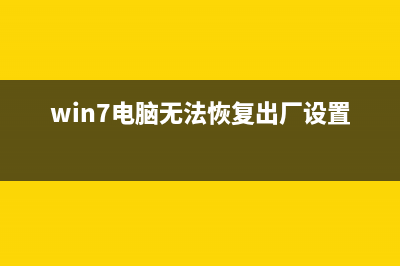怎么取消U盘分类显示? (怎么取消u盘分区显示)
整理分享怎么取消U盘分类显示? (怎么取消u盘分区显示),希望有所帮助,仅作参考,欢迎阅读内容。
内容相关其他词:如何取消u盘按文件分类,怎么取消u盘分区,取消u盘为主分区,怎么取消u盘分区的文件,打开u盘取消分类,怎么取消u盘分区显示,如何取消u盘的分组,怎么取消u盘分区的文件,内容如对您有帮助,希望把内容链接给更多的朋友!
1.U盘内容被分类显示的样子2.U盘内容一眼就可以看完的样子3.分类显示取消的方式 在U盘下,空白处右键——点击分组依据——.点击无,就可以取消 4.其他分类调整 还可以点击查看,排序等方式,调整自己喜欢的显示样子。我自己的习惯我喜欢小图标或者内容。5.安全卫士U盘侧边栏显示的取消 ⑴的这个功能,非常反感。侧边来给你个U盘显示。 ⑵点击设置图标——再点设置 ⑶去掉*U盘后在*窗口的侧边展现U盘内容前的√,取消显示。其他设置按自己喜欢,不一定和我一样设置。 ⑷也可以从安全卫士进入设置。点击左上三横(主菜单)——设置——安全防护中心——U盘安全防护进行设置。 如果有刚好喜欢这些的,可以按上面的设置反着过来设置就可以打开这些显示。如果你觉得有用,请转发。也可以给我留言。想看到更多,可以点我,再点目录一。
4.其他分类调整 还可以点击查看,排序等方式,调整自己喜欢的显示样子。我自己的习惯我喜欢小图标或者内容。5.安全卫士U盘侧边栏显示的取消 ⑴的这个功能,非常反感。侧边来给你个U盘显示。 ⑵点击设置图标——再点设置 ⑶去掉*U盘后在*窗口的侧边展现U盘内容前的√,取消显示。其他设置按自己喜欢,不一定和我一样设置。 ⑷也可以从安全卫士进入设置。点击左上三横(主菜单)——设置——安全防护中心——U盘安全防护进行设置。 如果有刚好喜欢这些的,可以按上面的设置反着过来设置就可以打开这些显示。如果你觉得有用,请转发。也可以给我留言。想看到更多,可以点我,再点目录一。 标签: 怎么取消u盘分区显示
本文链接地址:https://www.iopcc.com/jiadian/36518.html转载请保留说明!